Cómo eliminar completamente los datos privados con Privazer
Miscelánea / / February 14, 2022
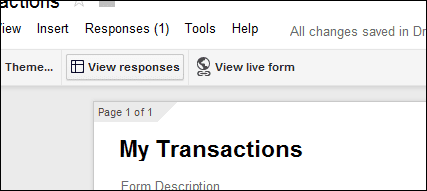
Todos estamos preocupados por la privacidad. Ya sea mientras navega por la web en
navegadores
, cuando usas
, o cuando estamos en nuestro
teléfonos móviles
. Los rastros de información privada pueden permanecer indefinidamente si no se eliminan manualmente. Existen muchas herramientas que borran contraseñas y otros datos privados, pero además de esto surge otro problema, como cuando los datos no se eliminan por completo de una unidad. Un pirata informático aún puede obtener datos antiguos incluso si los ha eliminado.
Una de esas herramientas para garantizar que no queden rastros después de eliminar datos privados se llama Privazer. Echemos un vistazo a escanear una unidad con Privazer, veamos qué puede eliminar y luego veamos cómo se compara con un par de otros limpiadores de privacidad.
Limpiar con Privazer
Privazer tiene dos conjuntos de configuraciones: Usuario Básico y Usuario avanzado. nos vamos a quedar con el Usuario Básico primero, pero la opción se puede cambiar en la parte superior izquierda de la ventana principal.
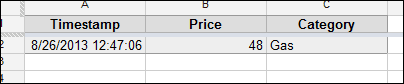
La sección principal de la ventana es un indicador de dónde debe escanear Privazer. El valor predeterminado se establece en Escanea en profundidad pero podría elegir cualquier otra ubicación más precisa.
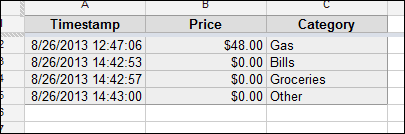
Debajo de la lista desplegable de parámetros de escaneo hay una sección para elegir qué dispositivo debe escanear el programa. Elija cualquiera de estos y presione OK.
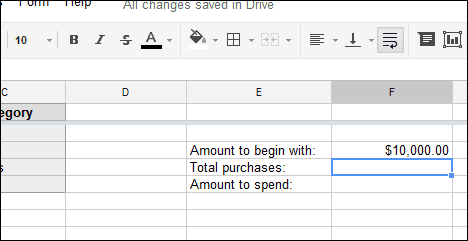
En la parte superior izquierda de la página siguiente, elija la lista desplegable y seleccione las unidades para escanear. Elija más de uno seleccionando todos los que deberían aplicarse.
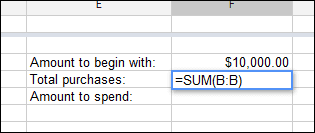
En la mitad inferior de esta misma ventana, seleccione el tipo de archivos que se deben escanear. Seleccione la casilla de verificación que dice Empezar a limpiar si desea eliminar todos los rastros una vez que se haya completado el escaneo. De lo contrario, el proceso de eliminación se realizará manualmente.
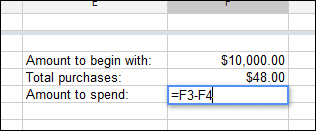
Durante el proceso de escaneo, los bloques en la parte superior de la página indican el progreso hasta su finalización.
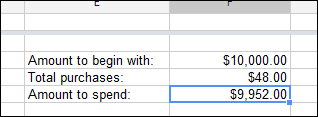
Observe los números junto a las secciones. Esto indica la cantidad de archivos encontrados que se pueden limpiar.
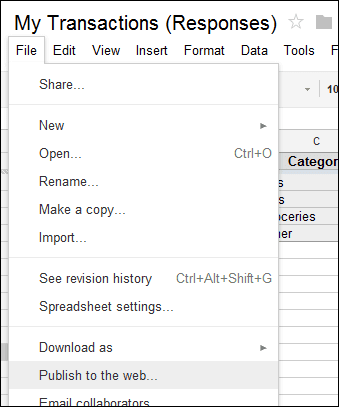
imprenta Limpio para eliminar estos archivos basura.
Privazer frente a CCleaner y JetClean
CClimpiador suele ser el programa que muchos dirán que supera todo lo demás. Si bien me encanta usar CCleaner, es importante reconocer la superioridad en algunos otros programas menos conocidos. JetClean también es un limpiador de privacidad, pero también solo comparte algunas funciones con Privazer.
Escaneé mi computadora por completo con CCleaner y luego limpié todo lo que pudo encontrar. Esto incluye restos de software y otros archivos basura. Hice exactamente lo mismo con JetClean: eliminé todas las aplicaciones y archivos temporales de Windows que pudo encontrar. Para comparar la funcionalidad de Privazer, hice una limpieza completa del sistema para ver si podía encontrar y limpiar incluso más archivos que los otros dos programas gratuitos.
Cambiar a Usuario avanzado, escaneé todo el disco local y encontré rastros de elementos que deben eliminarse. Aquí están los resultados de los tres escaneos:
CClimpiador: Se eliminaron 570 MB de problemas de privacidad, entre otras cosas.
Limpieza a chorro: Se encontró un CCleaner adicional de 4 MB perdido.
Privazer: Casi la mitad del espacio libre de la unidad tiene rastros residuales de archivos que deben borrarse. Ninguno de los otros dos programas encontró este problema evidente.

Lo importante que debe recordar es que, si bien CCleaner y JetClean son eficientes en sus propósitos, no limpian todas las áreas posibles donde podrían quedar algunos restos de privacidad. Use CCleaner para las funciones que proporciona y JetClean para más barridos de privacidad. Sin embargo, Privazer puede limpiar donde estos dos no lo hacen y, por lo tanto, debe usarse como una adición a cualquier conjunto de programas de software para mantener la privacidad de la computadora.
Conclusión
Privazer puede eliminar los rastros de datos privados que encuentra en lo profundo del sistema. Si ya tiene instalado CCleaner u otro limpiador de archivos temporales como JetClean, no es necesario que lo elimine. Cada uno realiza operaciones únicas necesarias para combatir los problemas de privacidad y siempre puede mantener más de uno en el sistema.
Última actualización el 03 febrero, 2022
El artículo anterior puede contener enlaces de afiliados que ayudan a respaldar a Guiding Tech. Sin embargo, no afecta nuestra integridad editorial. El contenido sigue siendo imparcial y auténtico.
SABÍAS
Su navegador realiza un seguimiento del sistema operativo, la dirección IP, el navegador y también los complementos y complementos del navegador.



